Bạn đang xem bài viết Hướng dẫn cách bật sleep trên Win 10 tại Thcslytutrongst.edu.vn bạn có thể truy cập nhanh thông tin cần thiết tại phần mục lục bài viết phía dưới.
Chế độ Sleep hay còn gọi là chế độ ngủ sẽ giúp tiết kiệm năng lượng các hành động trên máy tính, các hành động đang mở đều được đặt vào bộ nhớ. Với chế độ Sleep bạn sẽ mở lại máy tính một cách nhanh chóng chỉ trong vài thao tác. Sau đây chúng tôi sẽ hướng dẫn các bạn về cách bật chế độ Sleep trên hệ điều hành Win 10.


Cách bật sleep trên Win 10
Chế độ Sleep (chế độ ngủ) thiết thực nếu bạn muốn máy tính tiết kiệm năng lượng trong thời gian không dùng đến máy tính, trong Sleep thì máy không dùng nhiều năng lượng, từ chế độ này sử dụng lại các ứng dụng cực kỳ nhanh chóng.
Cách 1:
Bước 1: Mở Start Menu, nhập vào dòng “Power Options” sau đó mở Power Options ra.

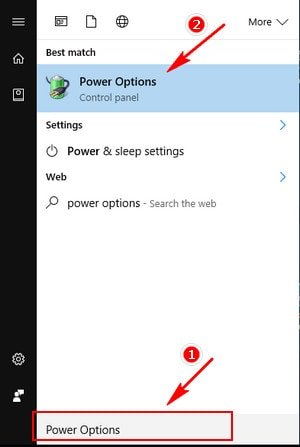
Bước 2: Khi Power Options xuất hiện hãy chọn vào dòng Change when the computer sleeps.

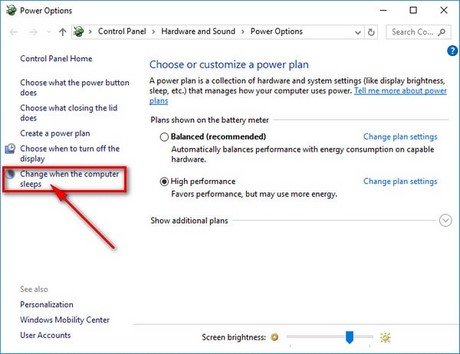
Bước 3: Để ý vào mục Put the computer to sleep, lúc này bạn có thể tùy chỉnh trong chế độ Sleep cho On battery (khi dùng pin) và Plugged in (cắm sạc) thiết lập lại là Never. Hoàn thành bằng cách nhấn Save changes.

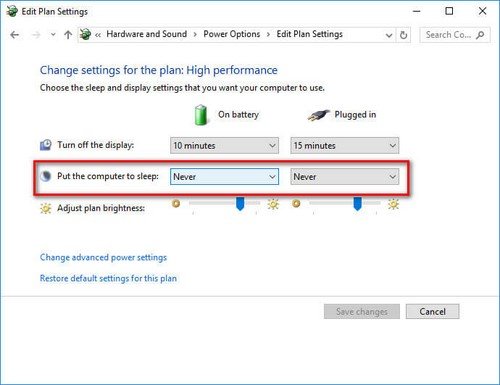
Đây là cách đơn giản để bật chế độ Sleep trên Win 10. Còn có một cách bạn có thể xem ngay bên dưới.
Cách 2:
Bước 1: Chọn vào biểu tượng bánh răng (Settings) trong StartMenu, cách nhanh hơn khi thao tác đó là tổ hợp phím Windows + I giúp mở nhanh Windows Settings.

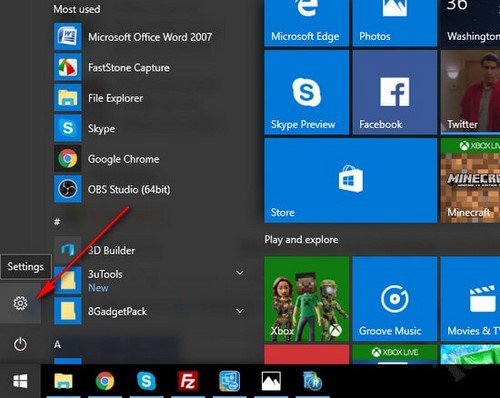
Bước 2: Tiếp theo hãy nhấn vào System.


Bước 3: Để mở chế độ sleep Win 10 bạn cần chuyển qua thẻ Power & Sleep.

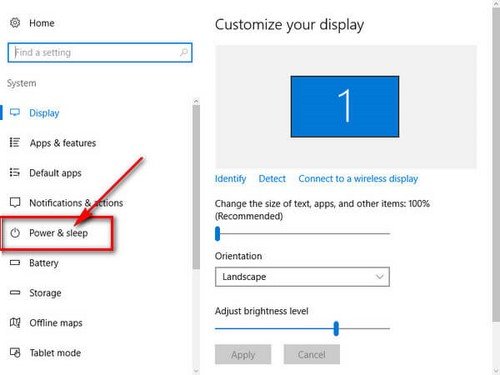
Bước 4: Trong Sleep sẽ có mục bạn cần quan tâm thông số bên trong đó là:
On battery power, PC goes to sleep after : chế độ dùng pin, máy tính sẽ mở sleep.
When plugged in, PC goes to sleep after : khi sạc, máy tính sẽ mở chế độ sleep.

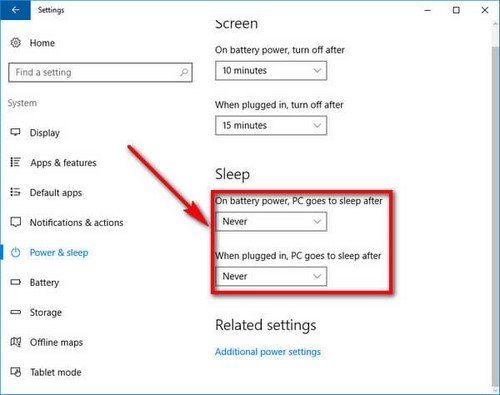
Bạn có thể tùy chỉnh chế độ sleep tương ứng cho mình. Windows 10 sẽ chọn cho bạn đó là Never.
Chế độ Sleep là một tính năng cần thiết hữu ích với người sử dụng máy tính khi không cần dùng đến máy dùng tiết kiệm pin và giảm chi phí tiền điện không cần thiết. Với cách trên bạn đã biết cách tùy chỉnh chế độ Sleep rồi đúng không nào? chúc các bạn thực hiện thành công. Tham khảo thêm côn nhị khúc nhé
Cảm ơn bạn đã xem bài viết Hướng dẫn cách bật sleep trên Win 10 tại Thcslytutrongst.edu.vn bạn có thể bình luận, xem thêm các bài viết liên quan ở phía dưới và mong rằng sẽ giúp ích cho bạn những thông tin thú vị.